
时间:2020-06-16 09:19:06 来源:www.win10xitong.com 作者:win10
最近一段时间,有不少网友来问小编,要是遇到了Win10系统关闭体验共享功能的问题该怎么办?有可能我们都会遇到Win10系统关闭体验共享功能这样的情况吧,要是没有人可以来帮你处理Win10系统关闭体验共享功能问题,我们大家只需要这样操作:1、使用Windows键+ R键盘快捷方式打开“运行”命令;2、键入gpedit.msc,然后单击“确定”以打开“本地组策略编辑器”就行了,这样,这个问题就可以很简单的处理了。下面就是处理Win10系统关闭体验共享功能问题的具体的详细解决对策。
第一种方法
第一步:右击windows,打开设置。
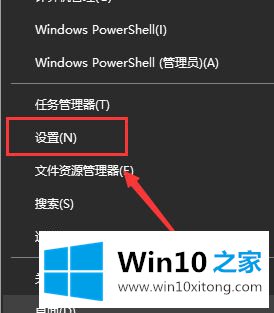
第二步:点开系统。

第三步:点击体验共享。
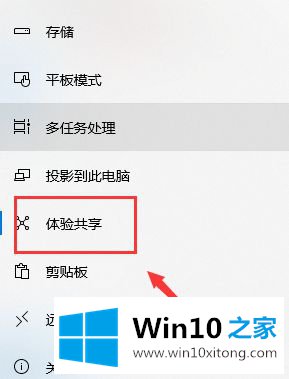
第四步:把跨设备共享关掉即可。
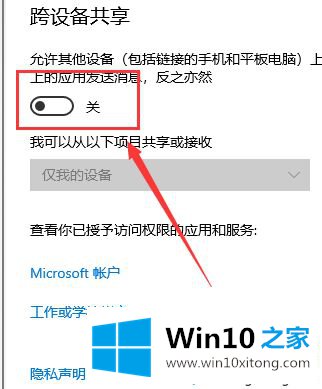
第二种方法:
如果您运行的是Win10 Pro,则禁用共享体验的最简单方法是使用本地组策略编辑器执行以下步骤:
1、使用Windows键+ R键盘快捷方式打开“运行”命令;
2、键入gpedit.msc,然后单击“确定”以打开“本地组策略编辑器”;
3、浏览以下路径:
Computer Configuration > Administrative Templates > System > Group Policy
4、在右侧,双击“此设备上的继续体验”策略
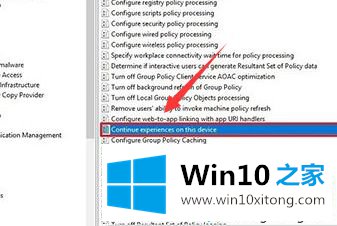
5、选择“禁用”选项
6、点击应用,确定。
7、完成这些步骤后,使用“共享”功能时,“附近共享”将不再可用。 用户将无法从其他设备恢复活动。 共享体验设置将在“设置”应用中显示为灰色,并且您的PC将无法被网络中的其他设备发现。
看完教程内容之后,我们即可开启Windows10系统的体验共享功能,是不是很简单,两种方法选择其一即可。
有关Win10系统关闭体验共享功能的详细解决对策的内容就全部在上文了,要是你对这个问题还有疑问,欢迎给本站留言,我们将继续协助你处理这个问题。